怎样制作u盘启动盘工具
电脑使用多了会越来越卡。这时一般会选择重装系统。但重装系统要制作系统盘。有很多人都还不清楚怎么制作。下面就云骑士装机大师为例介绍一下怎样制作u盘启动盘工具。
怎样制作u盘启动盘工具步骤阅读
1、打开云骑士软件。点击上U盘启动。点击左边的U盘模式
2、选择好U盘点击一键制作启动U盘
3、点击右边的双启动
4、选择PE版本点确定
5、根据需求选择系统安装
6、点击右下角的下载系统。软件开始下载系统
7、下载好以后软件会自动制作U盘启动盘
8、弹出的制作完毕提示点击确定。U盘启动盘就制作完成了
怎样制作u盘启动盘工具操作步骤
01 点击上面的U盘启动。在这里可以看到有三个选项。点击左边的U盘模式

02 在这里需要一个U盘。选择好U盘以后点击一键制作启动U盘
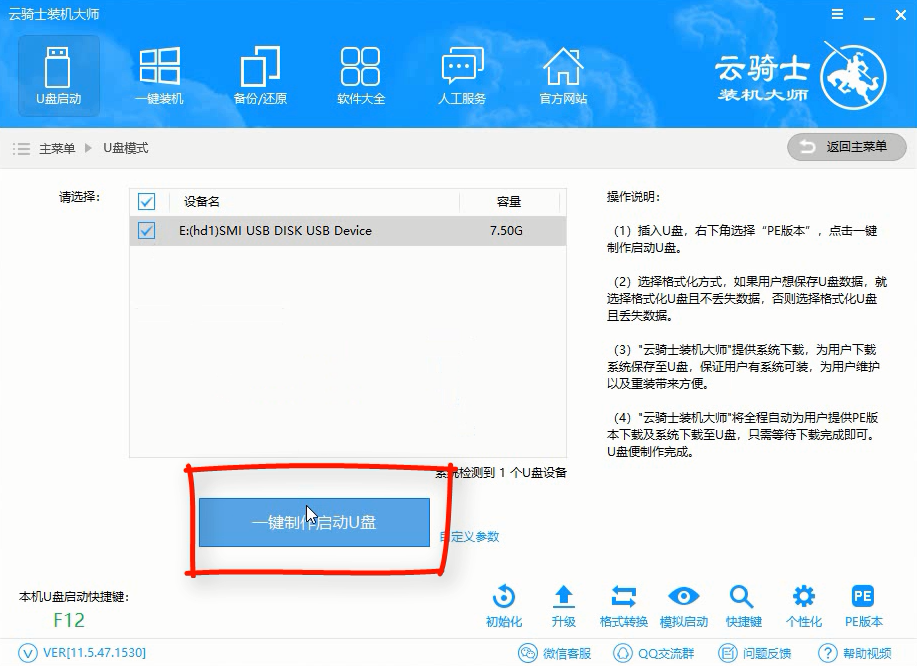
03 在弹出确定提示框后点击确定。然后会弹出一个启动方式提示框。点击右边的双启动
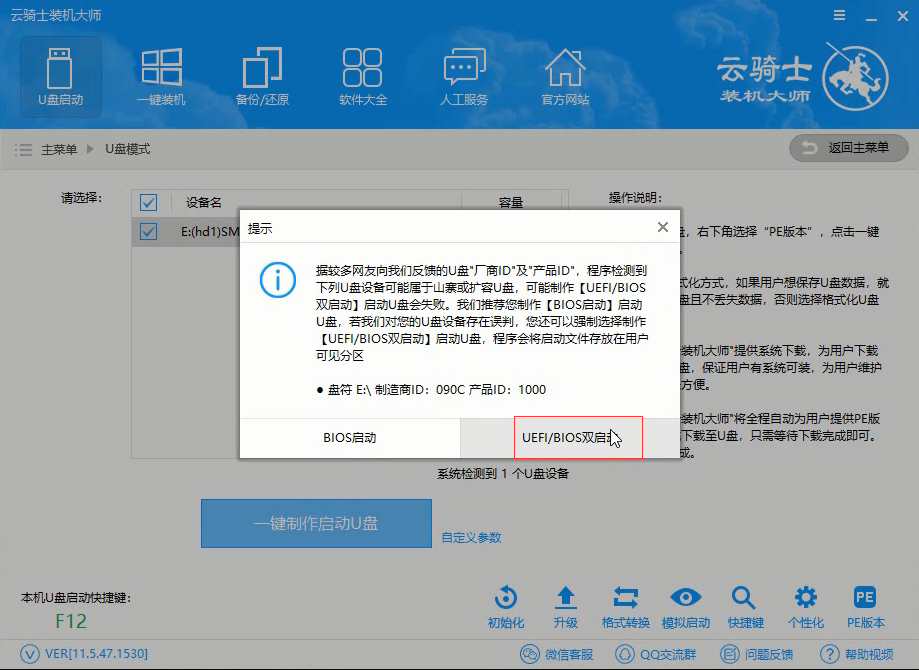
04 在弹出的PE版本选择提示框中选择高级版点击确定
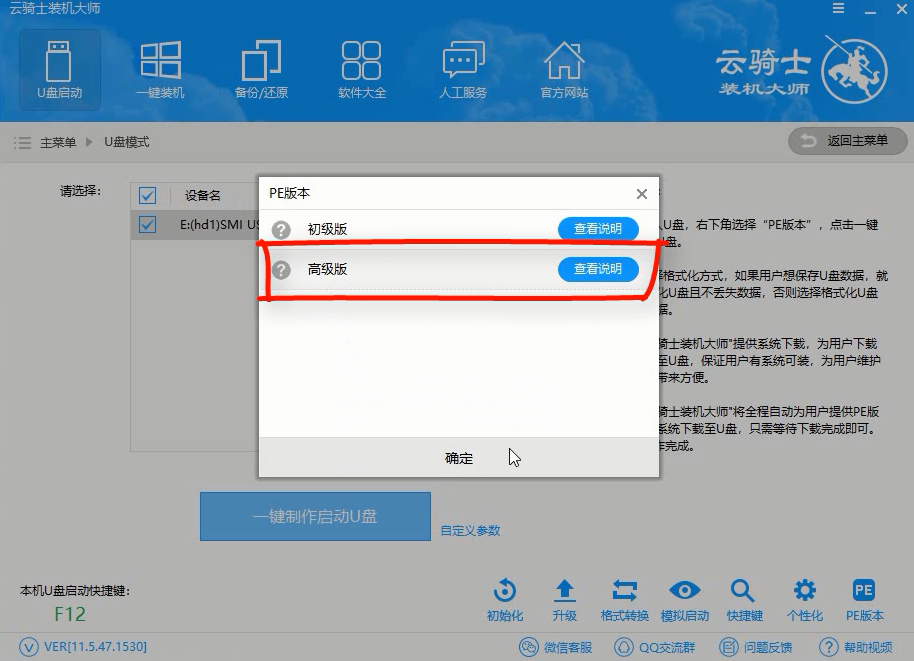
05 然后就可以选择用户需要安装的系统了。这里有微软官方原版和GHOST版。根据用户需要来决定。在点击右下角的下载系统且制作U盘按钮以后软件就开始下载选择好的系统了
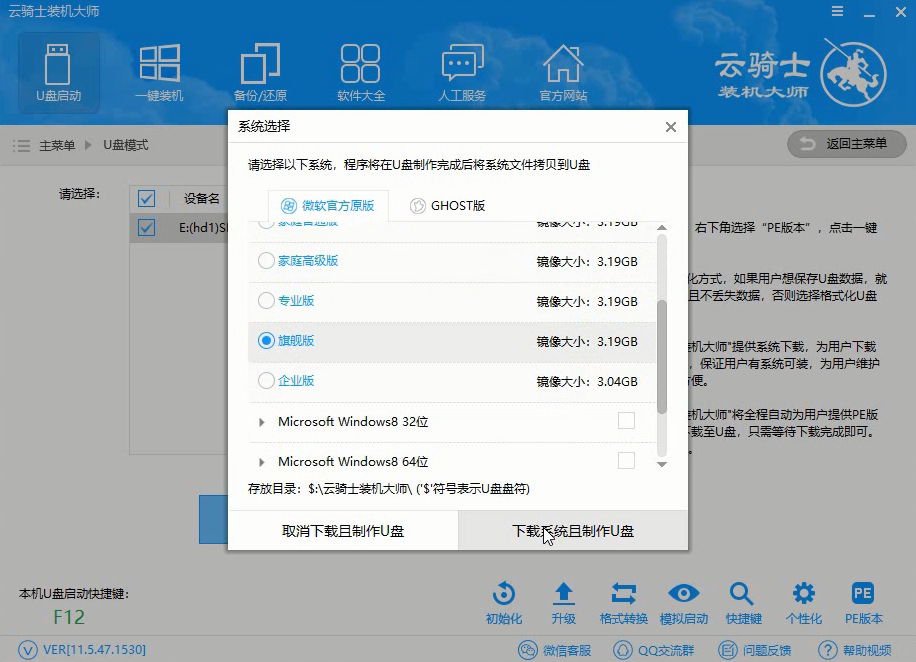
06 下载好以后软件会自动制作U盘启动盘。在弹出的制作完毕提示框中点击确定。U盘启动盘就制作完成了。
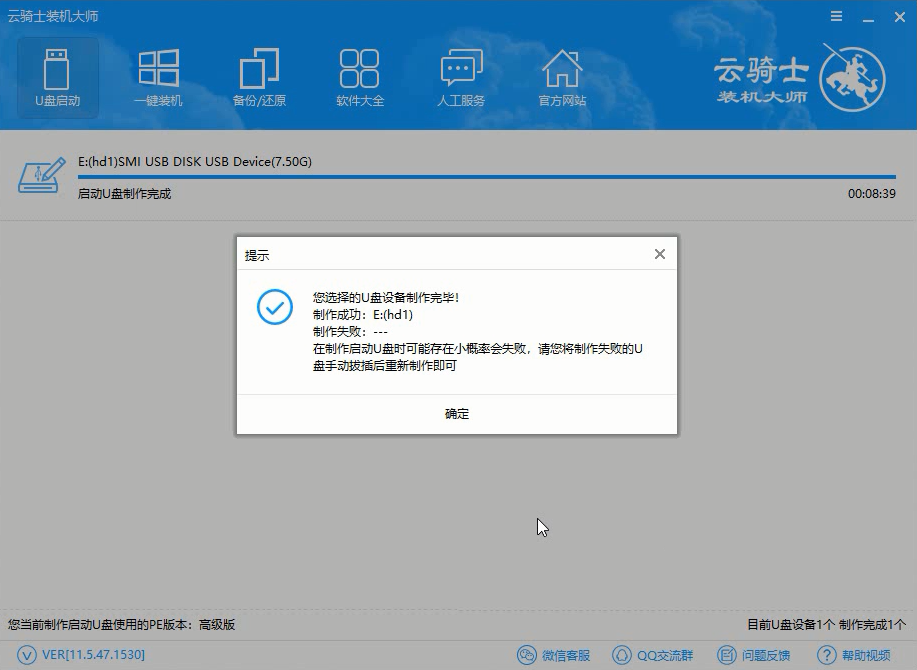
英特尔主板bios设置u盘启动盘
伴随着计算机时代的飞速发展。现在有很多电脑装机都不会使用光驱了。现在最流行的装机方式是采用u盘装系统。最近。有用户询问怎么在英特尔主板中设置u盘启动。其实只要在bios里面设置下就可以了。那么怎么设置u盘启动呢?不懂的朋友一起来看看吧。
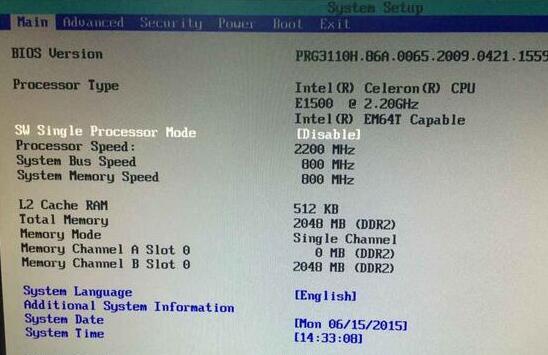
电脑城u盘启动盘制作教程
电脑使用多了会越来越卡。这时一般会选择重装回原来的系统。但是重装系统势必要制作u盘启动盘。但是有很多人都还不清楚怎么制作u盘启动盘。下面小编就示范一下电脑城u盘启动盘的制作教程吧!

u盘启动盘制作工具详细教程
我们在办公的过程中。U盘对我们的数据起到很好的保存作用。但U盘的功能远远不止于此。U盘还可以用来制作U盘启动盘呢!那如何制作u盘启动盘呢?现在小编接下来就为大家介绍一下U盘制作启动盘的详细教程吧。

怎样制作u盘启动盘工具相关教程
u盘启动盘制作教程U盘启动盘要如何使用u盘启动盘制作工具哪个好怎么样使用ultraiso制作u盘启动盘u盘启动盘制作方法













